
Zajímá vás, jak povolit a používat iCloud Fotky na iPhonu a iPadu? Pokud máte hodně fotek a vlastníte více zařízení Apple, jako jsou iPhony, iPady a Macy, aktivace iCloud Photos by mohla být jednou z pohodlnějších funkcí, které máte k dispozici. Fotky na iCloudu umožňují bezproblémovou a automatickou synchronizaci všech vašich fotek a videí na všech vašich zařízeních, včetně iPhonu, iPadu, Macu a dalších, a funguje to bezchybně (stejně většinou, ale vždy zálohujte fotky a důležité věci odděleně). z cloudu).
Povolení Fotek na iCloudu na iPhonu nebo iPadu je jednoduchá záležitost, pokud víte, kde hledat.
Poznámka:Jakmile povolíte Fotky na iCloudu, vaše zařízení začne synchronizovat vše tím, že nahraje všechny fotky na iCloud, takže se věci mohou trochu zpomalit, než to dožene. V ideálním případě budete mít k dispozici velmi rychlé širokopásmové připojení, které se o tuto část postará. Čím větší počet fotografií máte, tím déle může tento proces trvat. Nemějte však obavy, iCloud Photos zvládnou celý proces samy a vyplatí se počkat, pokud máte o tuto funkci zájem.
Jak povolit iCloud Fotky na iPhonu a iPadu
Zde je návod, jak nastavit Fotky na iCloudu a synchronizovat vše mezi zařízeními:
- Otevřete na svém iPhonu nebo iPadu aplikaci Nastavení.
- Posuňte se dolů a klepněte na „Fotky“.
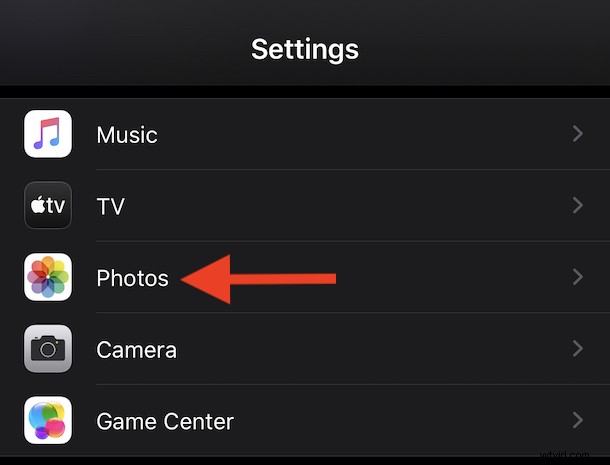
- Přepněte přepínač vedle „iCloud Photos“ do polohy „On“.
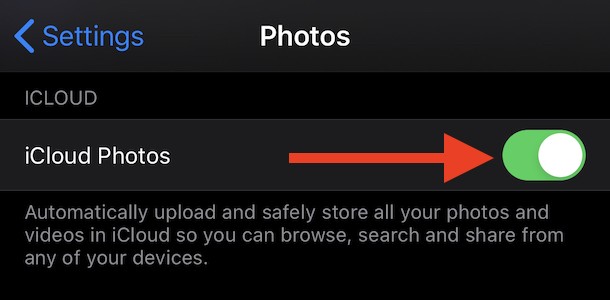
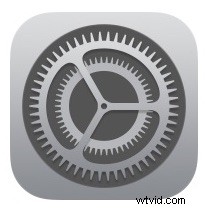
To je vše, co musíte udělat, abyste povolili iCloud Photos, snadno. Synchronizace dat iCloud Photos začne okamžitě, takže se ujistěte, že jsou vaše zařízení připojena k internetu.
Chcete-li používat Fotky na iCloudu, možná budete muset upgradovat na placený plán iCloud, zvláště pokud máte hodně fotek a obrázků, které se budou synchronizovat, nahrávat, stahovat a šířit na vašem hardwaru.
Přizpůsobení možností fotek na iCloudu na iPhonu a iPadu
Kromě pouhého povolení této funkce existuje několik dalších nastavení, která byste také mohli chtít změnit.
1:Zvažte použití optimalizace úložiště fotografií na iCloudu
První je těsně pod nastavením, které jste právě změnili, a řídí, zda vaše zařízení bude stahovat obrázky v plné velikosti nebo ne.
Pokud máte velké množství fotek a videí, můžete ušetřit místo na svém zařízení povolením „Optimize iPhone Storage“. Zařízení tak ušetří místo tím, že použije méně kvalitní verze vašich souborů a poté si podle potřeby stáhne verzi v plné kvalitě.
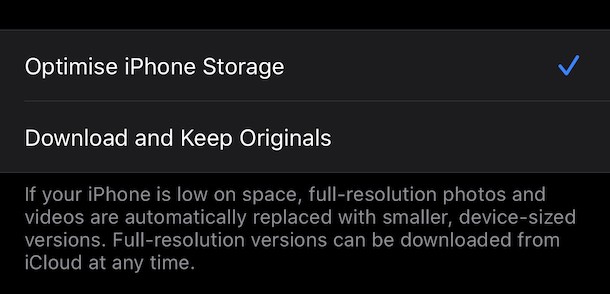
2:Zvažte použití mobilních dat k synchronizaci fotek na iCloudu
Můžete také ovládat, zda vaše zařízení používá mobilní data k synchronizaci Fotek na iCloudu. Klepněte na „Mobilní data“ a na další obrazovce aktivujte nebo deaktivujte přepínání podle potřeby.
Množství dat můžete omezit zrušením výběru „Neomezené aktualizace“, pokud je využití dat problémem.
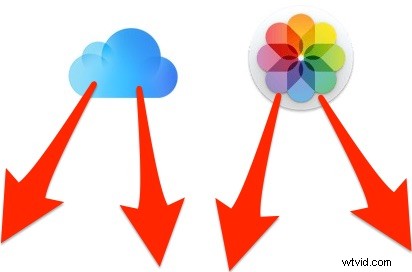
Fotografie na iCloudu fungují nejlépe s dobrou internetovou službou
Obrovský tip, který vám tuto funkci vylepší:ujistěte se, že máte iPhone, iPad, Mac a jakékoli další zařízení využívající iCloud Photos na rychlém a stabilním připojení k internetu. Tato funkce je zcela závislá na schopnosti pravidelně používat internet, takže pokud nemáte spolehlivé nebo vysokorychlostní připojení k internetu, nemusí být pro vás iCloud Photos ideální. Například uživatelé ve venkovských oblastech s pomalejším internetovým připojením nebo lidé s nespolehlivými mobilními nebo internetovými službami možná nebudou chtít tuto funkci používat.
Všimněte si, že iCloud Photos je samostatná funkce od zálohování na iCloudu a dalších možností iCloudu a mnoho z těchto funkcí iCloudu můžete v případě potřeby používat nezávisle nebo společně. Bez ohledu na to, zda používáte Fotky na iCloudu či nikoli, budete chtít i nadále zálohovat svá zařízení na iCloud, iTunes, Mac Finder nebo na vámi zvolený způsob zálohování.
Ne každý však chce používat Fotky na iCloudu, možná proto, že nechce synchronizovat své fotky mezi svými zařízeními, nebo nechce, aby se jejich fotky ukládaly do cloudu, nebo možná nedůvěřují iCloudu, že jejich fotky správně synchronizuje. – bez ohledu na důvod, proč službu používáte nebo nepoužíváte, je zcela na vás.
Používáte iCloud Fotky na iPhonu, iPadu, Macu a dalších zařízeních Apple? Co si myslíte o službě? Podělte se o své zkušenosti v komentářích.
